はじめまして、TwitchとTikTokでゲーム配信をしているはなちゃん_と申します。
今回はゲーム配信に特化した配信プラットフォーム「Twitch(ツイッチ)」でのスマホ配信について配信方法とそのやり方をご紹介していきます。
【Twitchスマホ配信】PCとスマホ・タブレット配信の違い
PC
・コメント読み上げ機能を付けることが出来る
・配信画質がキレイ
・ノイズが入りにくい
・電波に左右されない
・配信場所の自由度がない
スマホ・タブレット ・どこからでも配信が可能 ・スマホアプリのゲーム配信ができる ・電波によって配信が落ちる ・LINEなど別のアプリを開くと配信が落ちる ・コメント読み上げ機能はつけられない ・PCに比べると音質も落ちる ・配信画質が粗い
スマホの配信はPCの配信と比べるとデメリットが多いです。
ざっくりと違いは上記の内容ですので頭に入れておくといいかもしれません。
【Twitchスマホ配信】ツイッチのスマホ配信ってどうなの
個人的な意見ですが、Twitchはスマホからの配信に力は全くはいっていないような気がします。
iPhoneの場合、配信中にコントロールセンターを開いたりバックグラウンドで別のアプリを起動すると配信が終わってしまいます。
定期的に配信を付けなおすことになるため、リスナー側にとってもストレスです。
また、電波状況によっては配信画面が止まり、その時間にコメント遅延が発生することもあります。
ひどい時はコメントをしてから1分ほど読み上げまで遅延がかかることもありました。
あくまでイメージですが、通常の配信はPCやゲーム機から行い、旅行配信などお出かけの際に配信するツールとして活用した方がいいと思います。
スマホ配信だけでも収益化は可能です。
ですが、スマホ配信のみでTwitchを始めたいという方は、ポコチャや17Liveなど別のプラットフォームの方がいいかもしれません。
【Twitchスマホ配信】配信方法・やり方
Twitchのアプリからスマホ配信を始めるのは非常に簡単です。
※2023/02/17現在アプリのアップデートにより写真が古いものになっておりますが、おおまかな仕様は変わりません。
まずは、Twitchのアプリを起動しましょう。
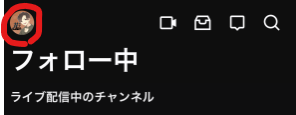
アプリを起動したら自分のアイコンをタップ。
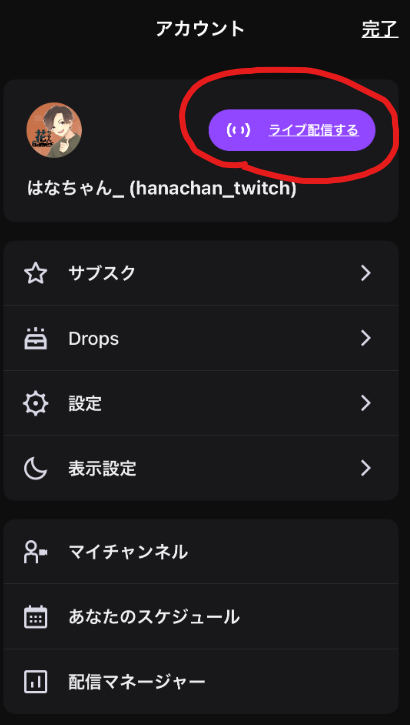
ライブ配信するをタップ。
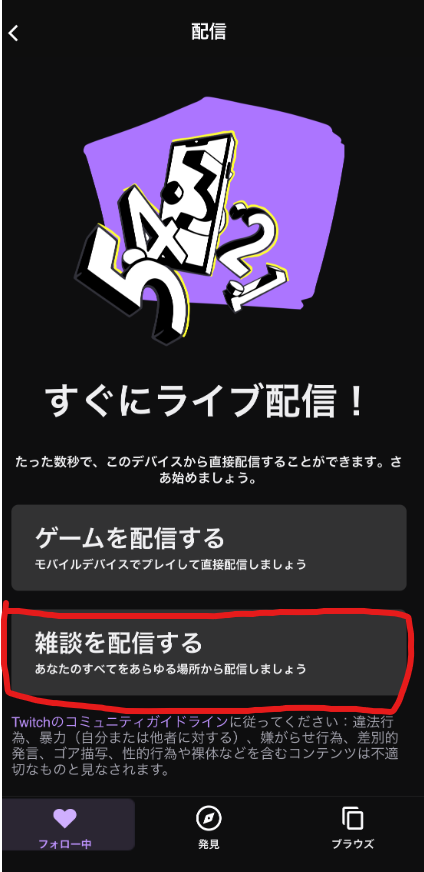
今回は「雑談を配信する」をタップ。
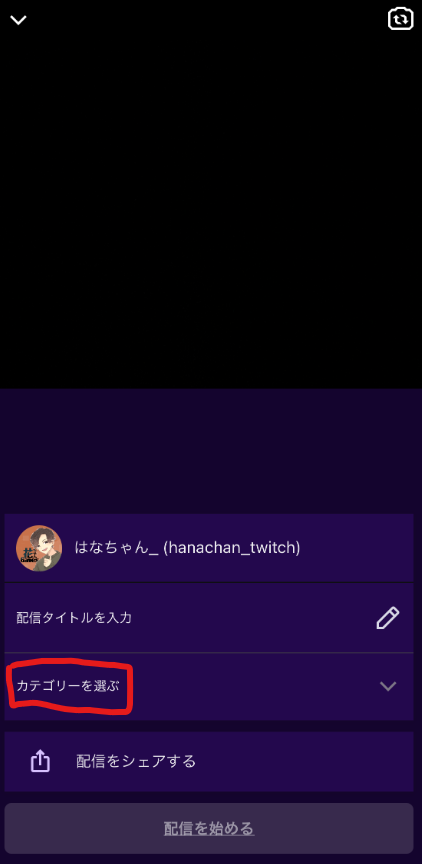
配信タイトルを入力し、「カテゴリーを選ぶ」からカテゴリーを選択する。
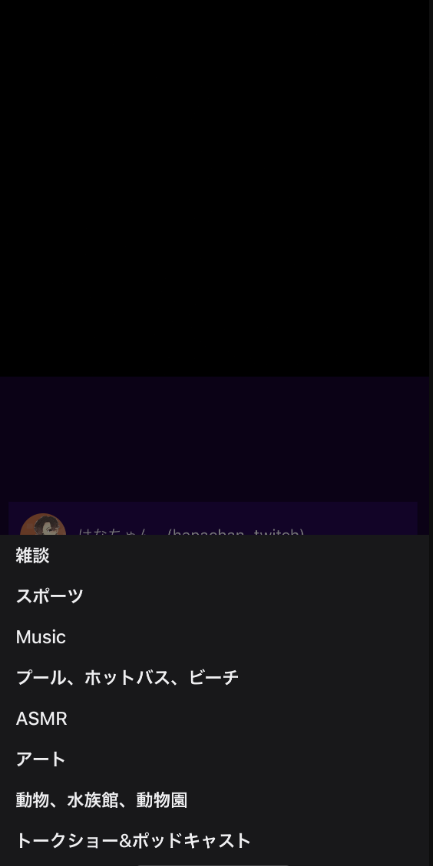
自分が配信する雑談のカテゴリーを選択してください。
選択が完了したら、配信を開始するをタップして配信開始を押す。
これで配信が開始されます。
非常に簡単なのでお出かけの際は是非スマホから配信してみてください。
【Twitchスマホ配信】さいごに
スマホ配信のやり方をご説明してきましたが、やはり現状ではTwitchはスマホ配信に力をいれていない印象です。
バックグラウンドで別のアプリを起動するだけで配信が落ちてしまうのはTwitchだけでないでしょうか。ポコチャや17Liveなどのスマホ特化型配信プラットフォームではそのようなことはありません。
また、ビッツやサブスクなどもサウンドアラートがないため気付かないかもしれません。
今後サウンドアラートなどのツールが追加されるといいですね。
先にも記述しましたが、あくまでのスマホ配信は2次的なツールとして活用することをおすすめします。

最後までご覧いただきありがとうございました。
@hanachan_twitchban



